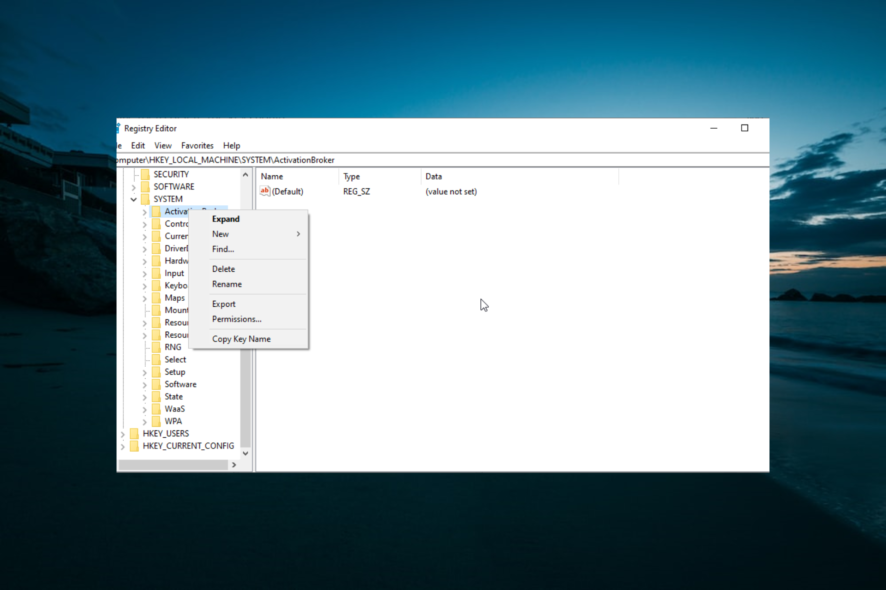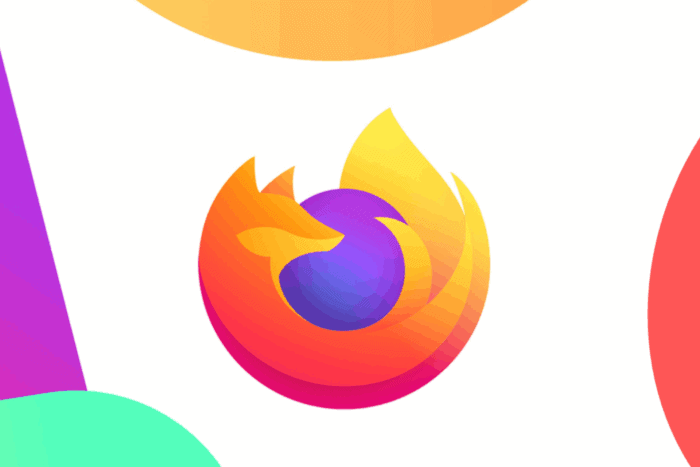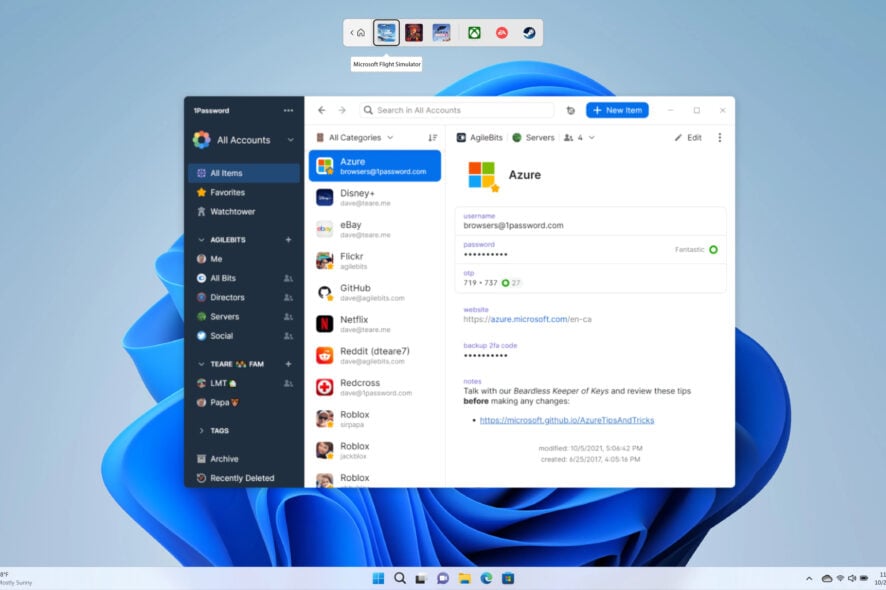Google pensa que estou em um país diferente: Como mudar isso
 Seu navegador está exibindo o país errado ou carregando automaticamente sites em outro idioma? Se o Google, o YouTube ou plataformas de compras pensam que você está em outro lugar, isso pode afetar seus resultados de busca, preços e a disponibilidade de conteúdo.
Seu navegador está exibindo o país errado ou carregando automaticamente sites em outro idioma? Se o Google, o YouTube ou plataformas de compras pensam que você está em outro lugar, isso pode afetar seus resultados de busca, preços e a disponibilidade de conteúdo.
As razões para a detecção incorreta da localização do navegador incluem o uso de VPN, leituras de IP imprecisas ou dados de conta salvos. Aqui está como você corrige a discrepância regional, explicado passo a passo:
O que posso fazer se o Google pensa que estou em um país diferente?
Índice
- O que posso fazer se o Google pensa que estou em um país diferente?
- Mudar configurações de busca
- Mudar a localização do dispositivo
- Verificar sua VPN
- Definir sua localização dentro do navegador
- Redefinir seu navegador
- Tentar outro navegador
- Ajustar Configurações da Conta do Google e Busca
- Usar Chrome DevTools para Sobrescrever Localização
- Criar um Novo Perfil no Chrome
1. Mudar configurações de busca
- Acesse o Google e clique em Configurações no canto inferior esquerdo. Selecione Configurações de busca.
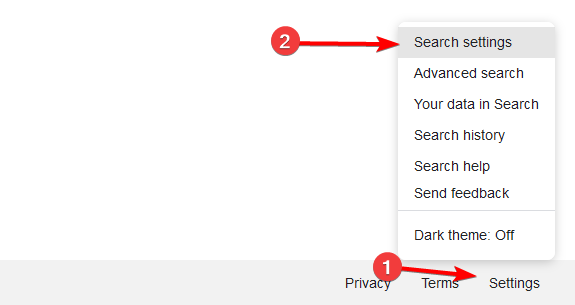
- Escolha Outras configurações e depois Idioma e região.
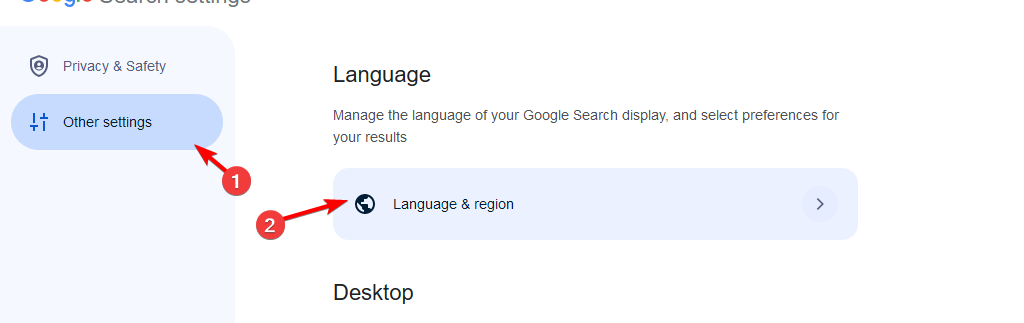
- Clique na Região dos resultados e configure para sua localização atual.
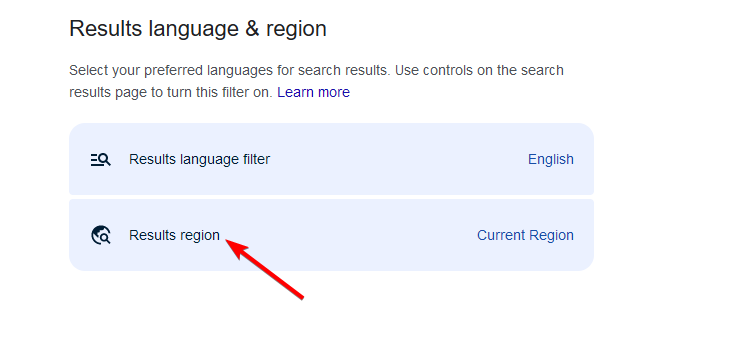
2. Mudar a localização do dispositivo
-
Pressione Windows e I para abrir Configurações, em seguida, navegue até Hora e idioma seguido de Idioma e região.
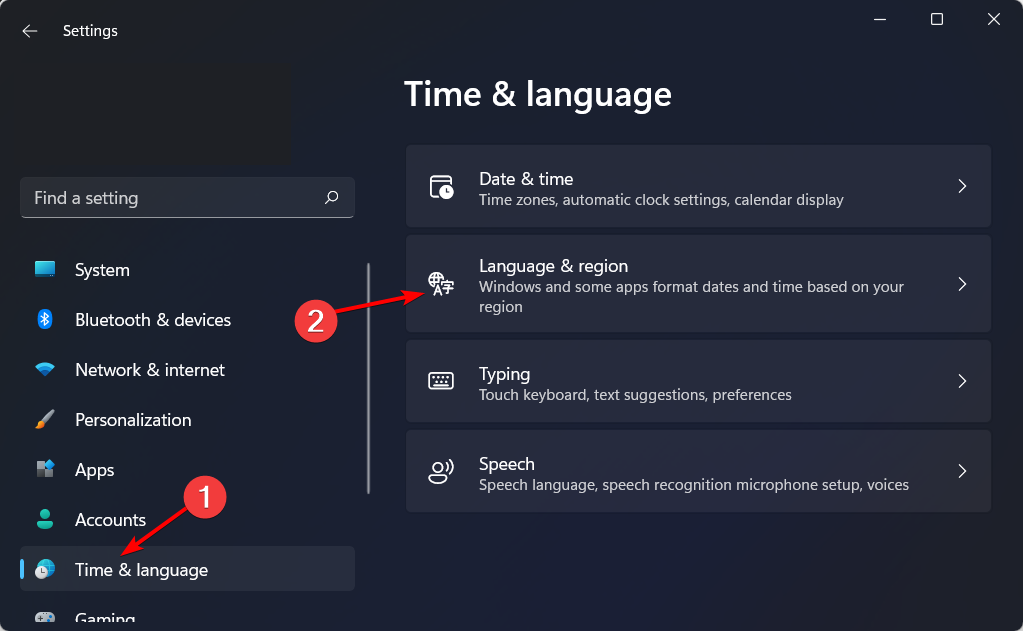
-
Role para baixo e selecione País ou região em que você se encontra. As alterações serão aplicadas automaticamente, no entanto, você pode precisar reiniciar seu PC e navegador. O problema de navegador pensa que estou em outro país será resolvido dessa forma.
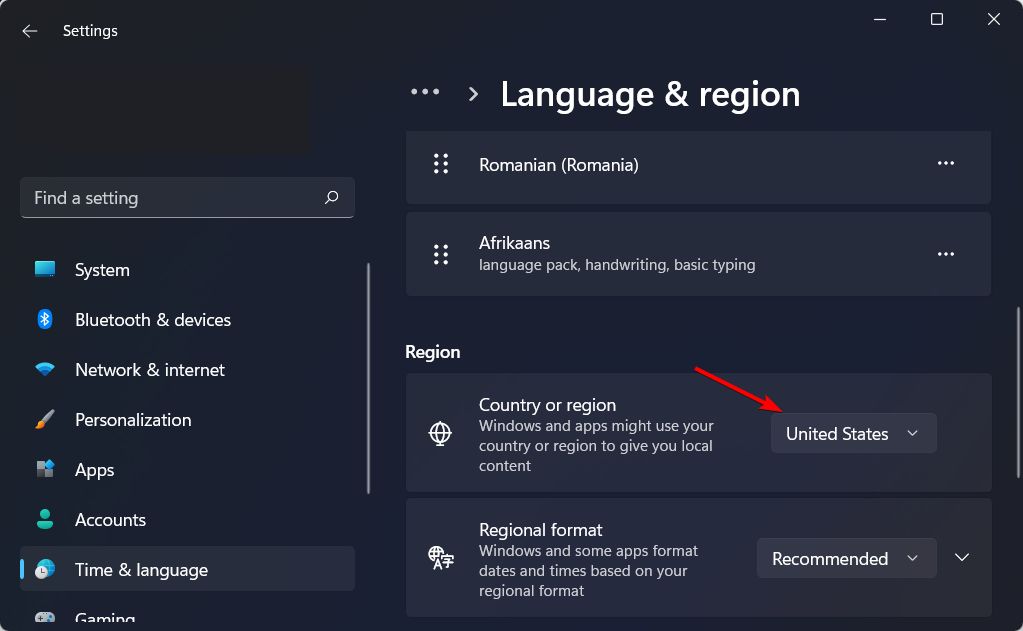
Você também pode verificar o endereço IP do seu dispositivo para ver se corresponde ao seu país. Se esse for o problema, considere falar com seu Provedor de Serviços de Internet.
3. Verificar sua VPN
-
Abra Configurações pressionando Windows + I juntos, então vá para Rede e Internet seguido de VPN.
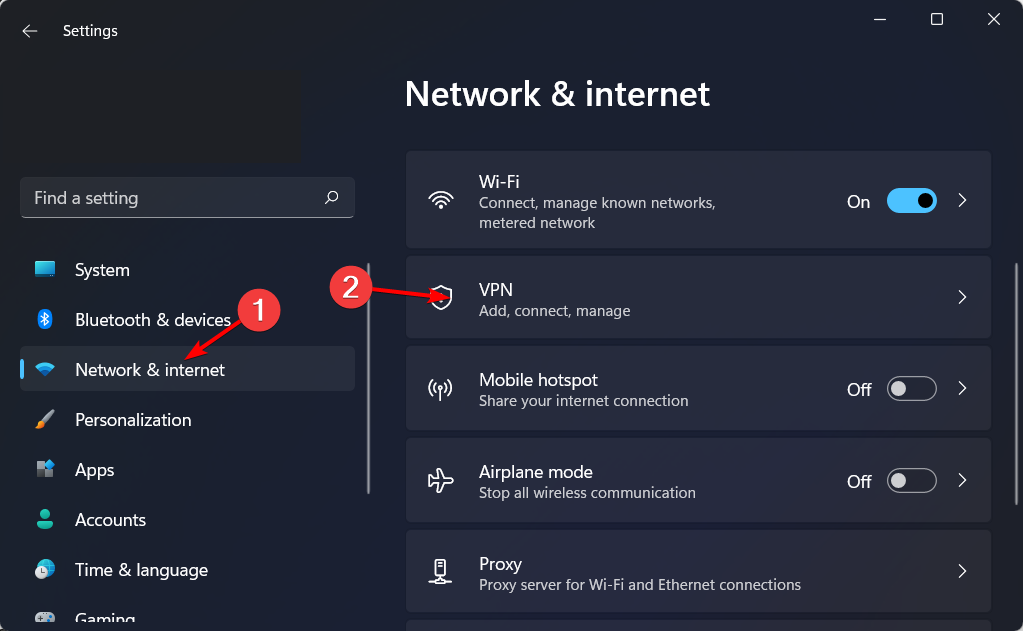
-
Aqui, certifique-se de desativar Permitir VPN em redes medidas e também Permitir VPN durante o roaming.
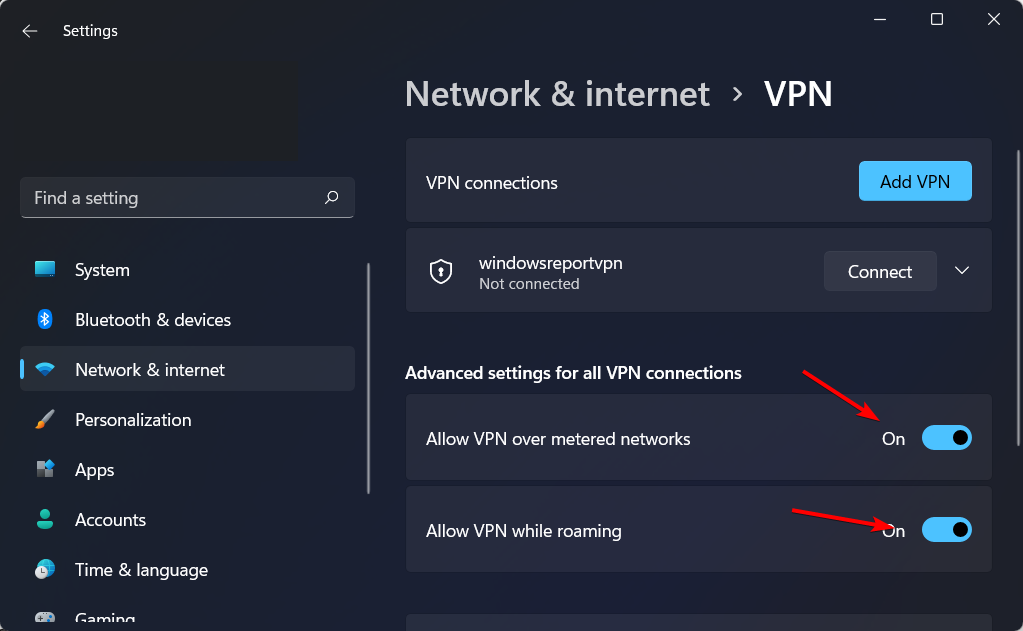
- Alternativamente, se você estiver usando um serviço de VPN, verifique se sua localização está configurada para o país atual. O problema de Chrome pensa que estou em outro país será resolvido depois.
Usar uma VPN mudará sua localização e isso afetará todos os aplicativos conectados à Internet, incluindo seu navegador. Desativar a VPN resolverá isso.
Alternativamente, para manter a VPN ativada, você pode usar tunelamento dividido e desativá-la apenas para o navegador.
4. Definir sua localização dentro do navegador
Para Google Chrome
-
No seu computador, abra o Chrome e clique no menu de três pontos no canto superior direito seguido de Configurações.
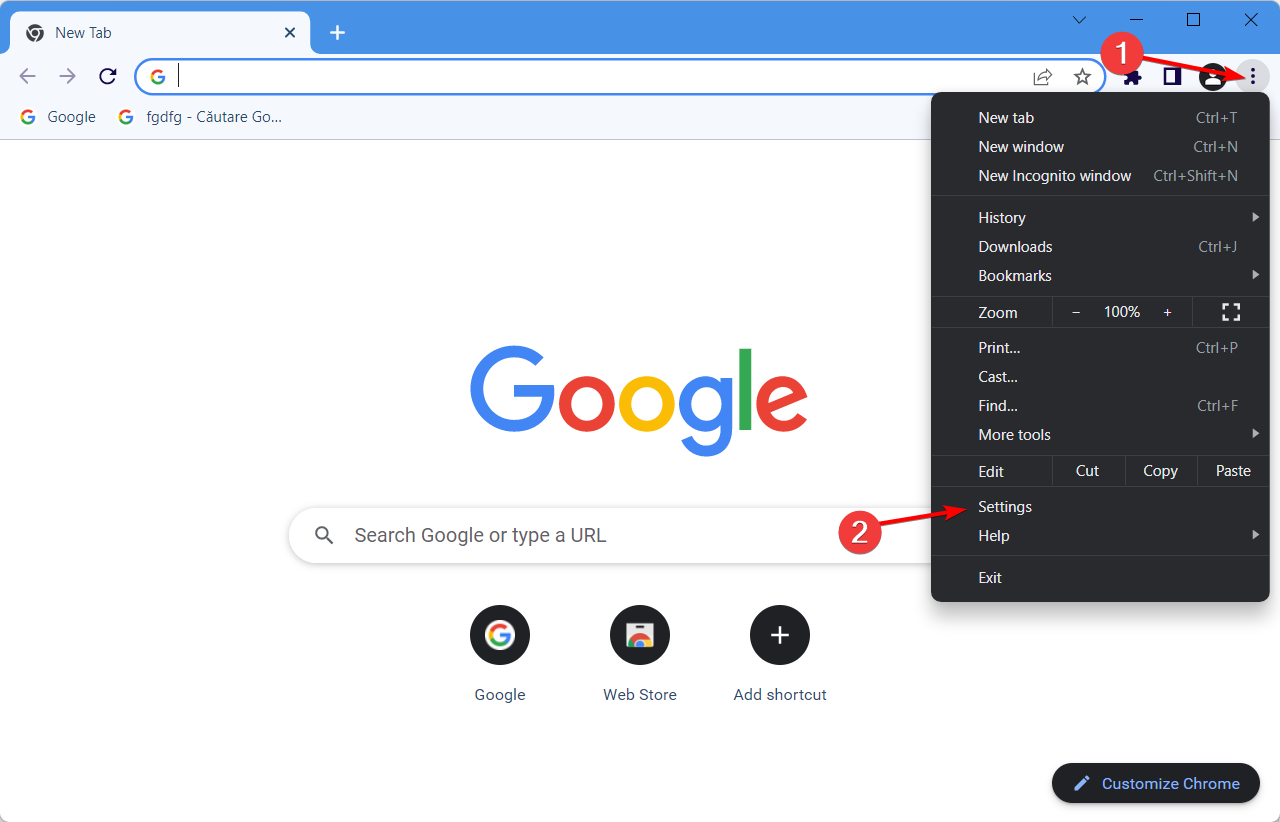
-
Clique em Privacidade e segurança seguido de Configurações do site.
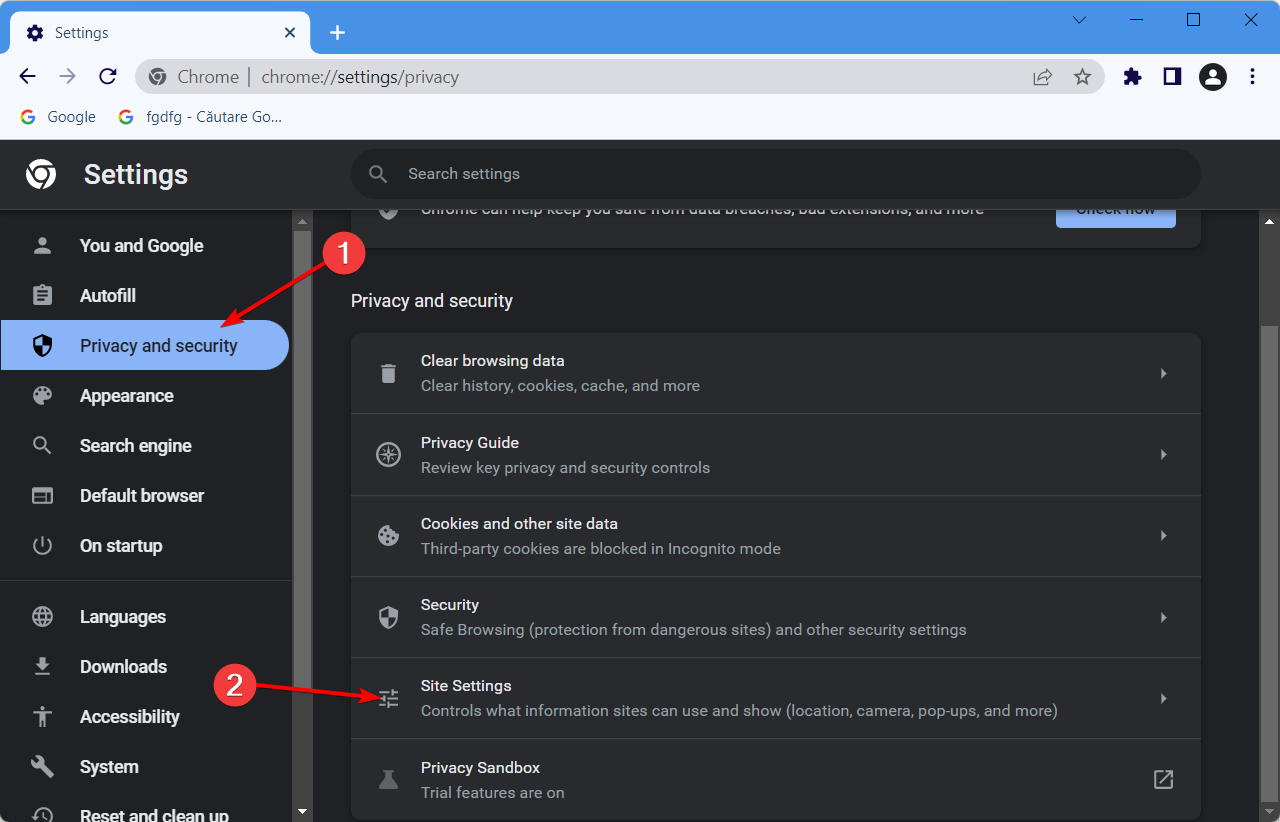
-
Role para baixo e clique em Localização.
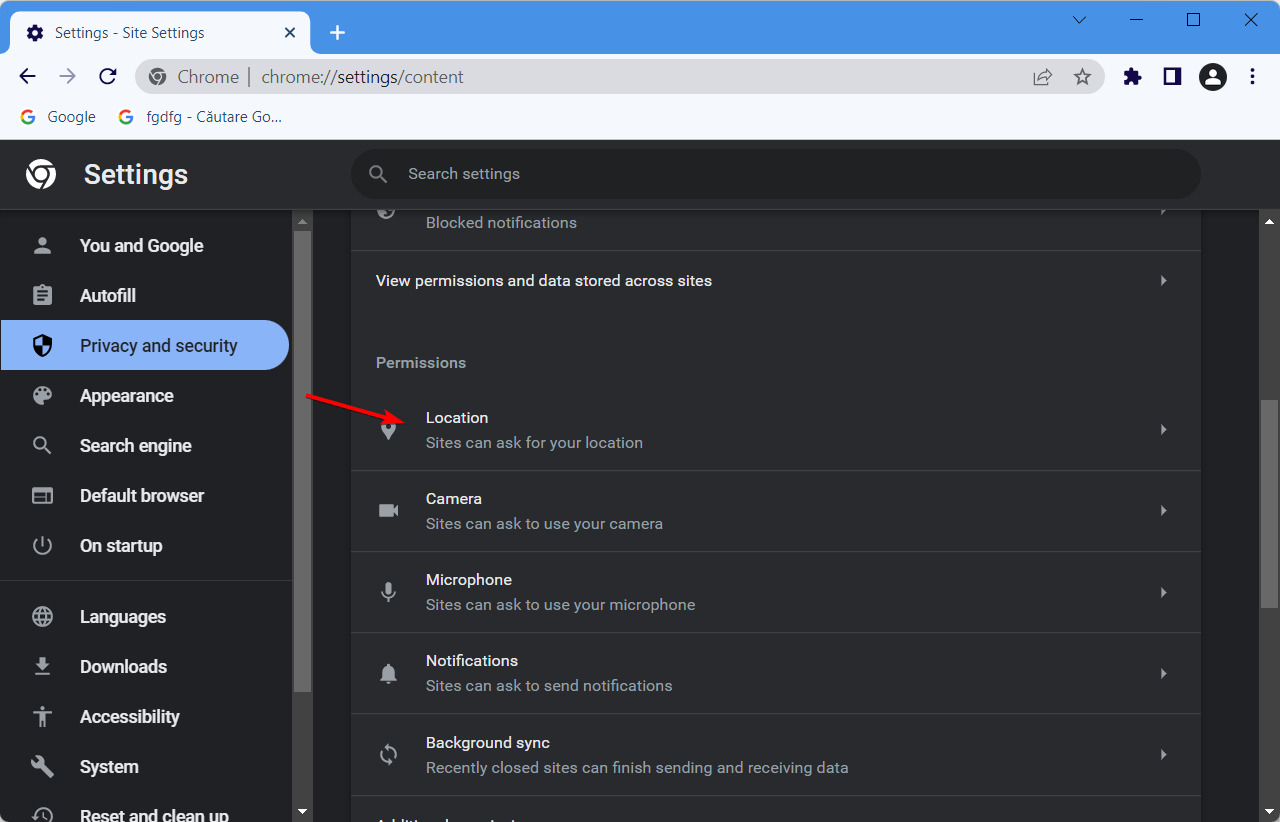
-
Em seguida, certifique-se de ativar a opção Os sites podem pedir sua localização.
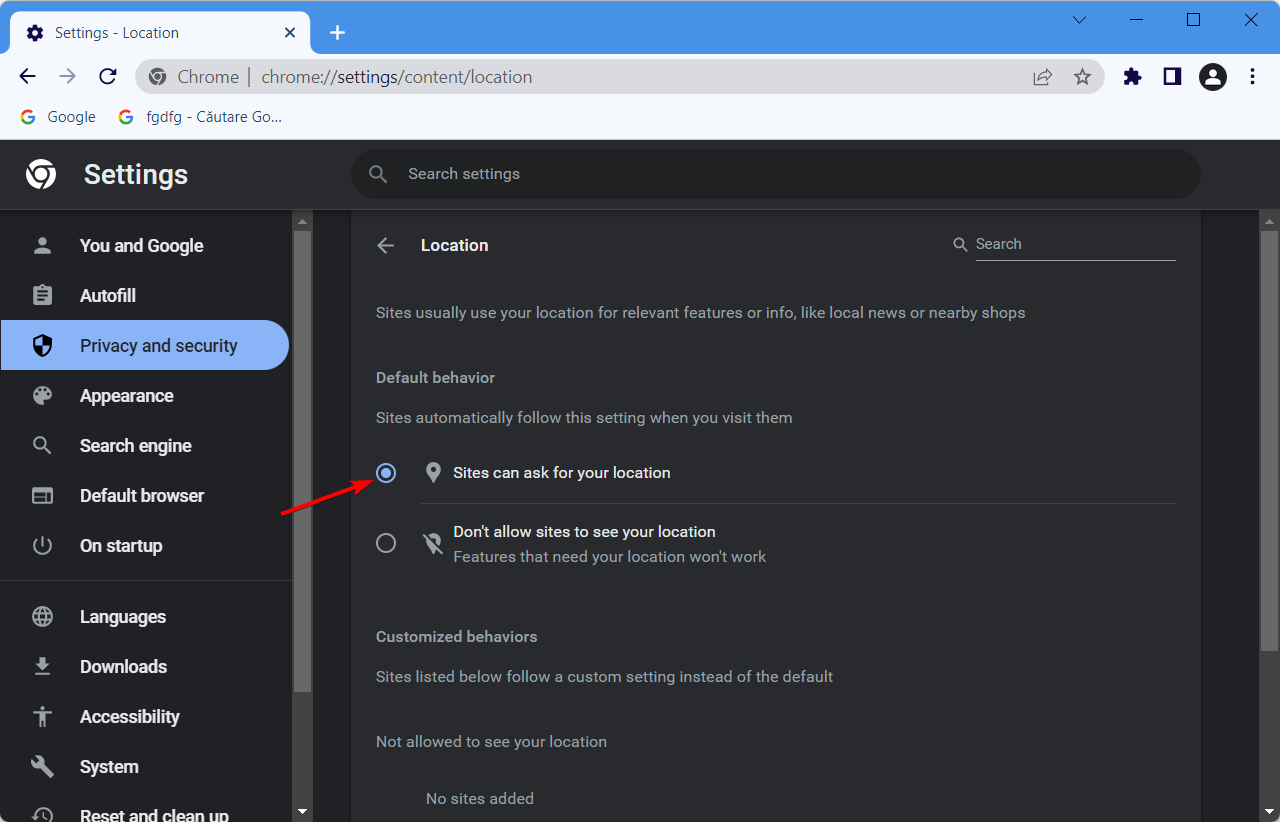
- Reinicie seu navegador para verificar se ele agora define a localização correta.
Para Mozilla Firefox
-
Digite about:config no seu navegador e depois aceite os riscos.
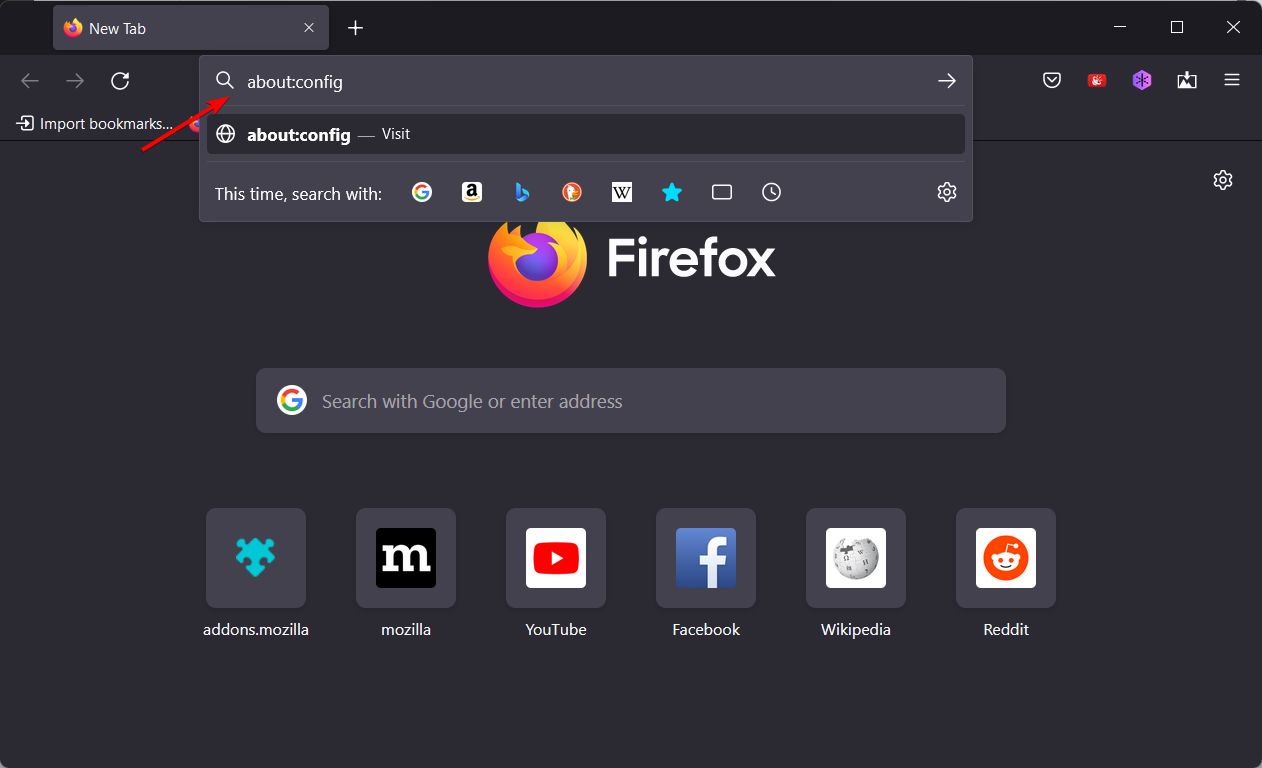
-
Procure a configuração geo.enabled e verifique se seu valor está definido como true. Clique no ícone de inversão para mudar seu valor.
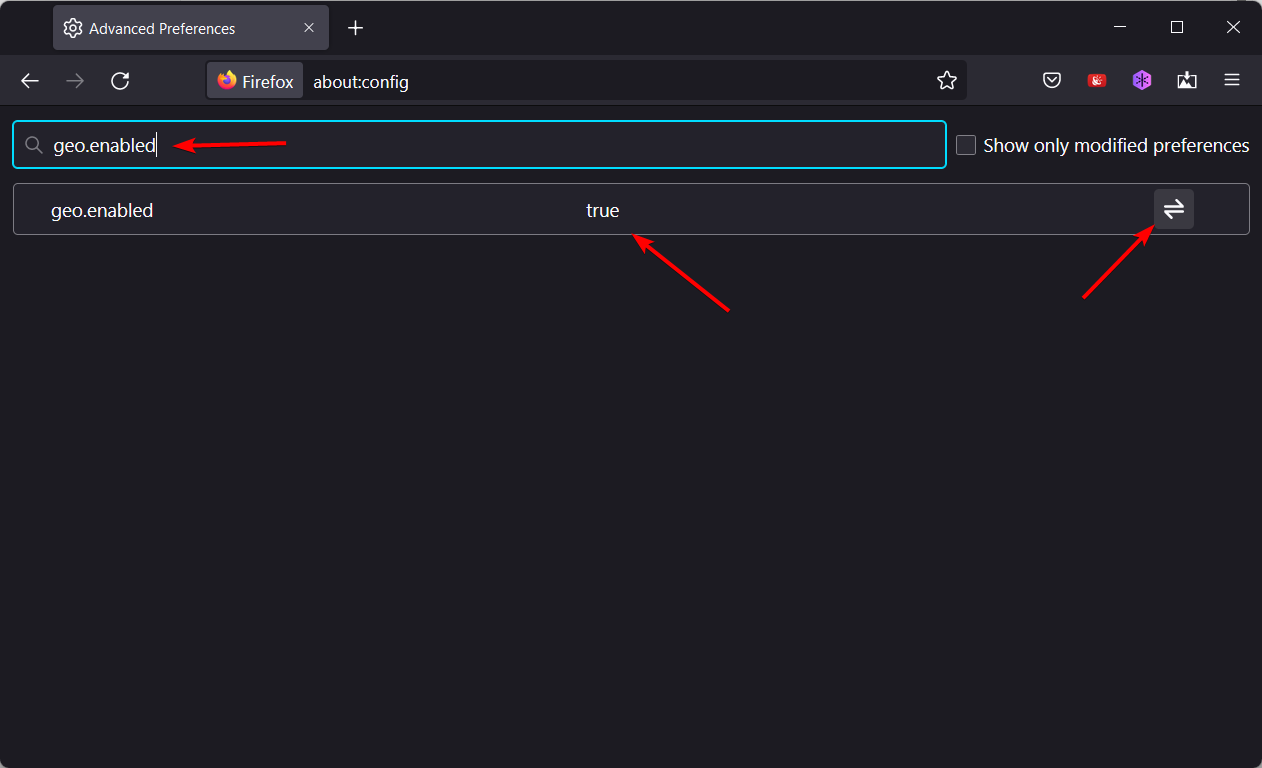
Certifique-se de que as permissões de localização estejam habilitadas. Desta forma, seu navegador verificará e atualizará automaticamente sua localização para que você não precise fazê-lo manualmente toda vez que viajar. Leia mais sobre este tópico
- CORREÇÃO: Sua localização foi acessada recentemente [Guia fácil]
- Corrigir: Microsoft Rewards não está disponível neste país ou região
- CORREÇÃO: Esta chave de produto não pode ser usada em seu país/região
5. Redefinir seu navegador
-
Abra o Chrome e clique no menu de três pontos seguido de Configurações.
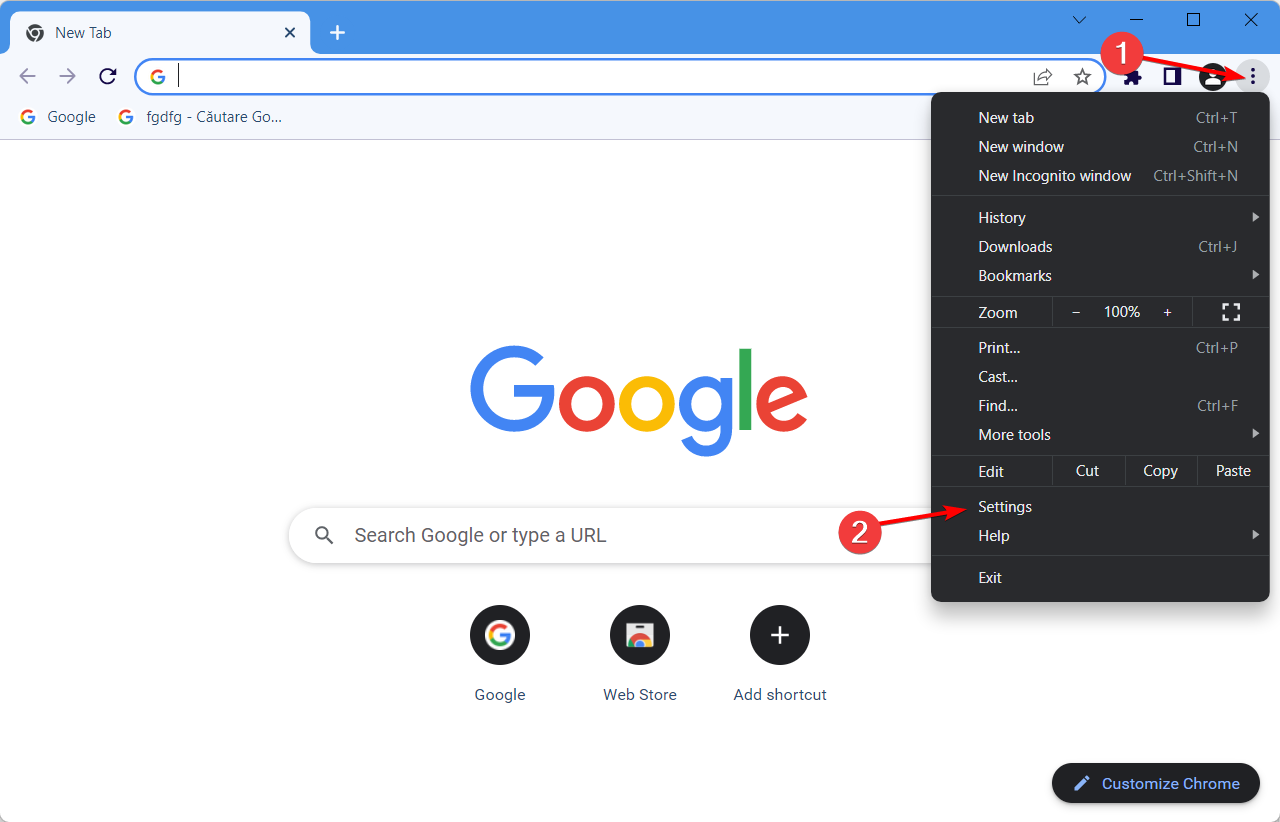
-
Selecione Redefinir e limpar no menu à esquerda seguido de Restaurar configurações para os padrões originais.
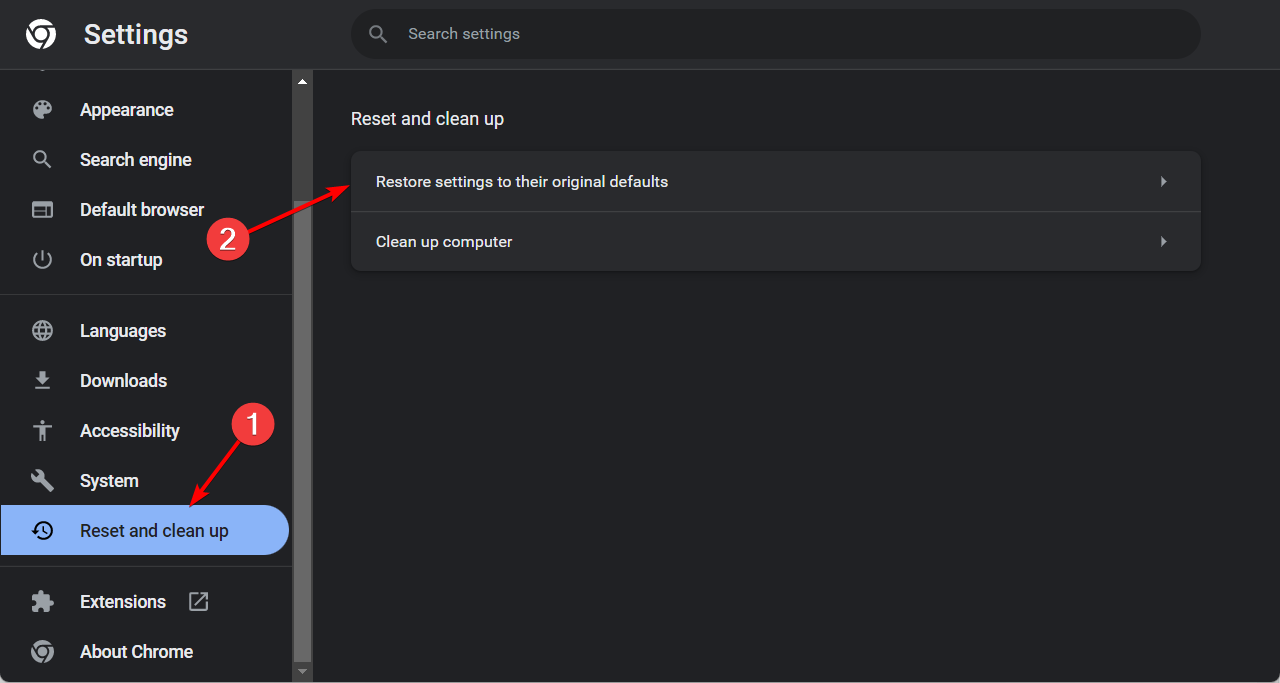
-
Em seguida, clique no botão Redefinir configurações e aguarde o processo ser concluído.
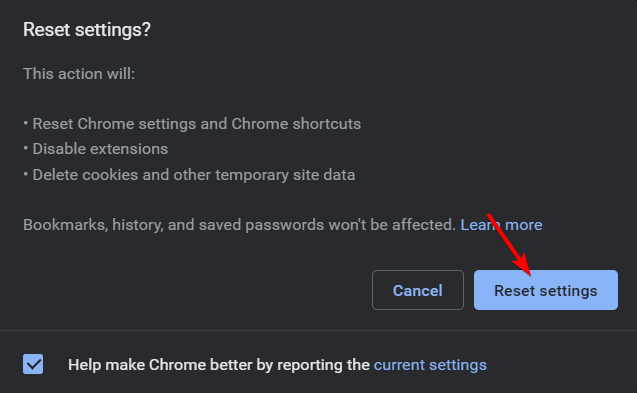
6. Tentar outro navegador
Se nada funcionar, considere usar um navegador diferente. Uma boa opção para superar problemas de localização é o Opera. Isso porque ele tem um VPN integrado que permite escolher sua localização preferida.
Isso significa que, mesmo que seu endereço IP esteja com problemas ou que o Google simplesmente não consiga identificar corretamente sua localização com base nele, você pode ajustar para o país exato que deseja em apenas alguns cliques.
→ Obtenha o Opera
7. Ajustar Configurações da Conta do Google e Busca
Se o Google mostrar resultados do país errado, talvez você precise atualizar suas preferências de busca e conta.
- Vá para as Configurações de Busca do Google
- Role para Configurações de Região e selecione seu país real
- Clique em Salvar
- Em seguida, acesse sua Conta do Google
- Vá para Dados e privacidade > Histórico de localizações e desative ou gerencie sua atividade
Isso ajuda o Google a combinar os resultados com sua região real. Para um guia mais detalhado sobre como corrigir problemas de localização especificamente no Google, confira este guia sobre o que fazer se o Google pensa que você está em outro país.
8. Usar o Chrome DevTools para Sobrescrever Localização
O Chrome possui uma ferramenta integrada que permite simular uma localização diferente sem nenhuma extensão ou VPN.
- Clique com o botão direito em qualquer página → Inspecionar
- Clique no menu de 3 pontos no DevTools → Mais ferramentas > Sensores
- Sob Geolocalização, escolha um predefinido ou insira uma latitude e longitude personalizadas
(ex.: 40.7128, -74.0060 para Nova York)
Nota: Esta sobreposição só funciona enquanto o painel do DevTools estiver aberto.
9. Criar um Novo Perfil no Chrome
Às vezes, seu perfil de navegador pode estar causando o problema de localização errada.
- Clique no ícone do seu perfil no canto superior direito do Chrome
- Selecione Adicionar ou Gerenciar Perfis
- Crie um novo perfil (sem sincronizar dados)
Abra o novo perfil e teste os resultados baseados em localização. Se parecerem corretos, o problema está relacionado às configurações ou extensões do seu antigo perfil.
Embora o Google esteja se tornando mais inteligente na detecção de localização, ainda está longe de ser perfeito. Este não é o único problema que você pode encontrar, e muitos relataram que o histórico do Google está mostrando resultados de busca que os usuários não realizaram.
Seguindo os passos acima, o Google não deve mais pensar que você está em um país diferente. Deixe-nos saber qual opção funcionou para você e não hesite em pedir mais ajuda se precisar.